Para muchas personas el orden es una prioridad tanto en la vida real como en la tecnológica. De aquí que más de uno decida hacer carpetas para organizar mejor los datos que quiere, e incluso carpetas dentro de esas carpetas para ser más específicos. Por eso, si no quieres crearlas una por una, te enseñamos cómo crear varias carpetas en Windows 11 utilizando Excel.
Puede parecer una locura, pero lo cierto es que con los conocimientos adecuados te aseguramos que es posible usar la hoja de cálculo para mejorar el ‘feng-shui’ de tu ordenador.
Por qué Excel es clave para crear varias carpetas en Windows 11
Esta es la primera pregunta que te harás como usuario de a pie que sabe de sobra que para crear una carpeta nueva solo necesitas pulsar en cualquier espacio del sistema operativo con el clic derecho y buscar la opción en la sección de Nueva. Sí, esto es lo típico que todo el mundo hace, pero es que Excel tiene la clave para crear varias carpetas de golpe en el sistema operativo.
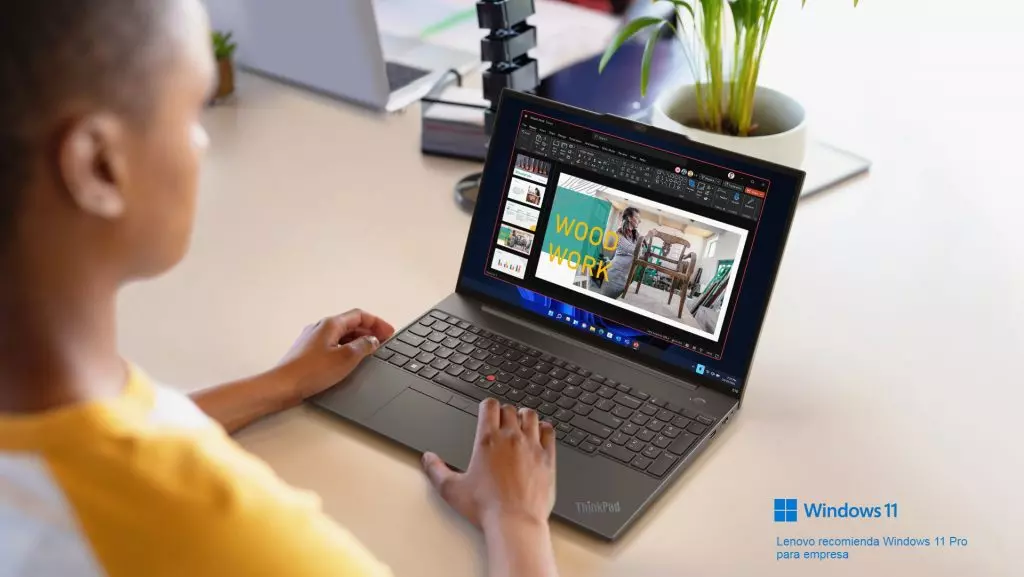
El motivo es tan claro como que su naturaleza de una hoja de cálculo permite crear columnas con diferentes contenidos y, lo mejor de todo, combinarlas de alguna forma para obtener datos que necesitas y que te ayuden tanto a entender mejor los datos que generas como también hacer un listado concreto de todo lo que necesitas en tu dispositivo.
De hecho, gracias a la función con la que puedes asociar celdas como datos y la de copiado arrastrando el vértice de una celda hacia abajo puedes hacer que un procedimiento que te puede llevar horas sean unos pocos minutos. Te enseñamos ahora cómo se hace.
Genera carpetas automáticamente gracias a Excel
Una de las primeras cosas que tienes que saber es que necesitas una idea de cuántas carpetas vas a necesitar. Esto es muy sencillo cuando se trata de organizar carpetas de red para un grupo de trabajadores o incluso cuando tú mismo necesitas almacenar archivos en una consecución de carpetas que necesita un nombre y separar cada archivo de manera individual para una mejor organización. Una vez lo tienes claro, vamos a seguir los siguientes pasos:
- Enciende tu ordenador
- Dirígete a Excel
- En la primera columna escribe el nombre de las carpetas que quieres generar
- En la segunda tendrás que escribir la fórmula =Concatenar(“MD ”;A1)
- Te saldrá en la celda el nombre asignado en la celda precedido de MD (MD Peliculas, por ejemplo)
- Selecciona la celda y pulsa en el vértice inferior derecho para arrastrarlo y que se copie en el resto de celdas
- Ahora copia toda la columna con los nombres obtenidos
- Abre un bloc de notas y pega el listado como una columna
- Guarda el archivo con un nombre, pero hazlo con la extensión .bat que tienes que escribir tú mismo y Todos los archivos como tipo
- Envía el archivo a la carpeta donde quieres que se desplieguen.
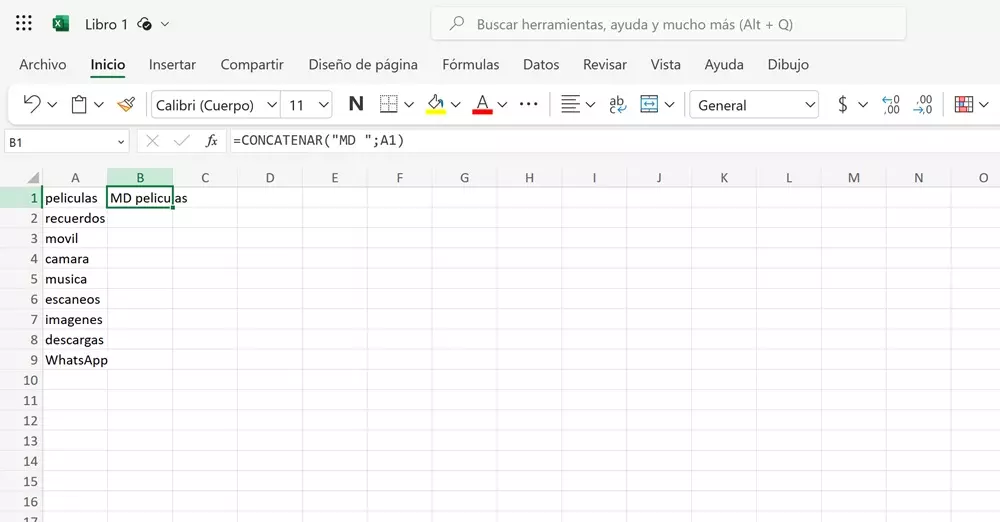
Si todo ha salido correctamente, tendrás en la ruta de destino un archivo con unos engranajes, el cual tendrás que pulsar dos veces para ejecutarlo. Acto seguido, aparecerá una ventana del símbolo del sistema que leerá todos los nombres y después tendrás delante de ti todas las carpetas que habías pedido en cuestión de segundos.
La explicación está en las letras MD y los archivos BAT
Como puedes ver Excel solo es una pieza más para crear carpetas automáticamente en Windows 11. Por supuesto, es un truco que sirve para generar un gran volumen de ellas, por lo que cobra más sentido hacerlo en esta aplicación de Microsoft 365. Sin embargo, puede que hay un par de coas que no hayan quedado claras de ese proceso.
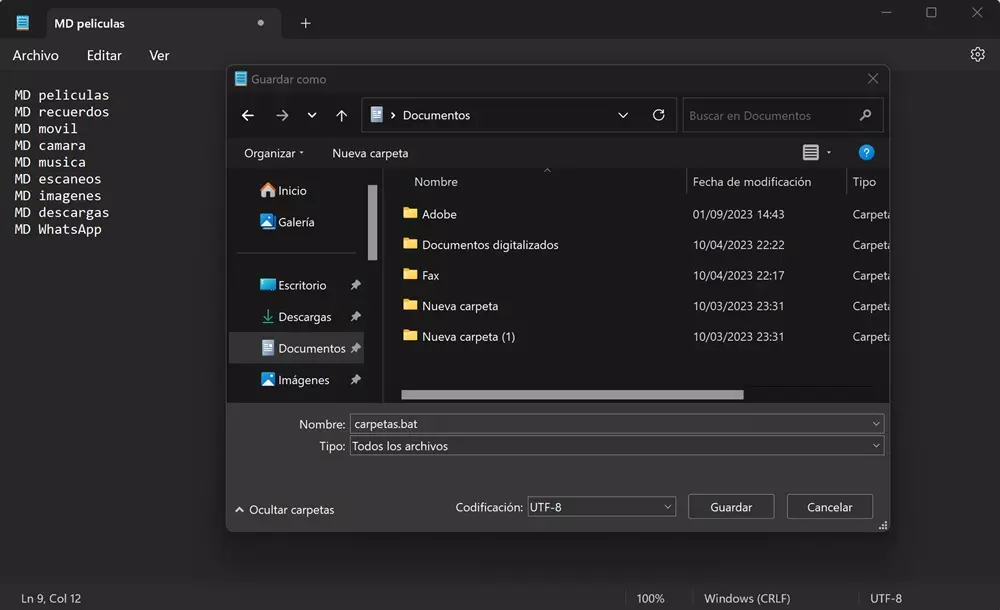
El primero es por qué se ponen las letras MD delante de todo. El motivo tiene que ver con la consola y el archivo BAT, ya que son las siglas de Make Directory o crear directorio en inglés. Ahora todo tiene sentido ¿verdad? Y es que esta clase de archivo funciona como un ejecutablel del sistema operativo que tiene una serie de órdenes que acatar, en este caso generar una carpeta con el nombre asignado. Al ser la propia máquina ahorrarás una cantidad inmensa de clics y tiempo para dedicarte a otras cosas que quieras hacer durante el día.











